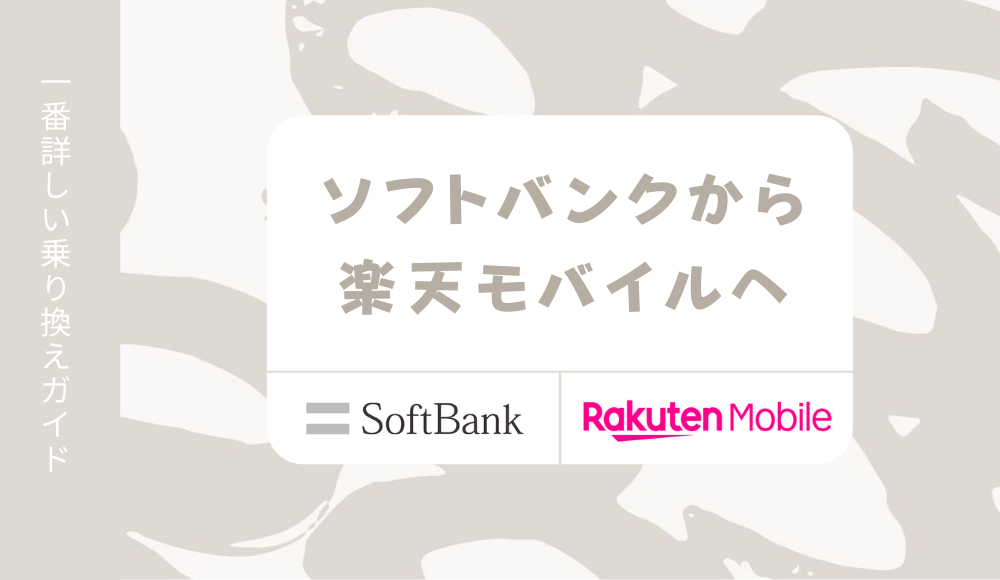「auからワイモバイルに乗り換えるにはどうすればいいの・・?」
「キャンペーンを利用してお得に契約したい!」
auからワイモバイルに乗り換えれば、スマホ代が半額くらいに下がります。速度が速いワイモバイルは、auと使い心地が変わりません。
また、PayPayボーナス還元や端末代割引、学割などさまざまなキャンペーンを実施しています。
しかし気になるのが乗り換え手順。どのように手続きすればいいのでしょうか。
そこでこの記事では、現在の電話番号を引き継いで乗り換えるMNP転入の手順を詳しく解説。ワイモバイルのキャンペーン内容や適用条件、注意点などもまとめました。
ぜひ、ご参考に。
\ WEB限定スマホ特価セール /
auからワイモバイル乗り換えでキャンペーンを利用できる

2025年12月現在、ワイモバイルでキャンペーン(主にWEB限定)が実施されています。
スマホ端末代が大幅割引

ワイモバイルではオンラインストアを利用すると端末価格が大幅に割引に。このキャンペーンだけでワイモバイルに決めてしまっていいほどのインパクトがあります。
他社では真似できないほどの大幅振る舞いで時期によっては実質無料ともいえる1円機種もあります。
例として人気のAndroid端末が一括1円~9,800円の超特価。必要なのは、指定プラン契約+データ増量オプション加入など最低限の条件のみ。
iPhoneも大幅割引対象です。機種によっては最大4万円を超える割引例も。
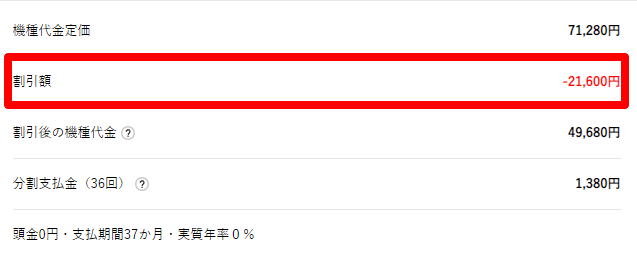
店頭(量販店/ショップ)でも台数限定の特価施策を見かけますが、Webの方が条件がシンプルで還元額も最大値になる傾向です。
なお、機種変更を除いて端末のみ購入はできないため、必ず回線とセットで契約する必要があることも覚えておきましょう。
SIMのみ契約でもPayPayポイント還元
他社から乗り換え(MNP)でSIMのみを申し込むと、最大10,000円~20,000円相当(時期により変動)のPayPayポイント還元が受けられる公式キャンペーンが常時展開されています。
現金のように使えるPayPayポイントが還元されるため、ほぼキャッシュバックと考えていいでしょう。還元額は月ごとに変動します。
キャンペーンの適用条件
- オンラインでワイモバイルに契約する
- データ増量オプション(6か月無料)に加入する
ポイント付与の時期
開通月の翌々月末
以前は他社から乗り換え(MNP)と新規契約で還元額が分かれていましたが、現在は同じとなっています。
データ増量オプションは月額550円で基本データ容量がアップするオプションですが、初めてワイモバイルに加入する場合は6カ月無料となっています。
不要なら契約後に解約してOK。もちろん、キャンペーンのポイントは貰えます。
他のキャンペーンを併用すると、さらに還元額アップ。eSIM申し込みでも適用されます。
ポイント還元は「一括」でPayPayギフトコードとして進呈。代理店・家電量販店は内容・還元額が異なることもあり、公式が最も高額です。
店舗申し込みは対象外なので注意しましょう。
LYPプレミアムが無料
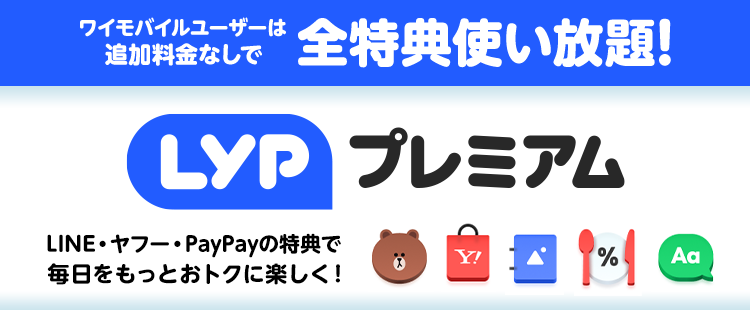
LINE・ヤフー・PayPayの特典が使い放題となるキャンペーンです。ワイモバイルユーザーなら全員が対象、追加料金なしで使い放題です。
LYPプレミアムの詳しい特典内容は以下の通りです。
LINEの主な特典
- LINEの対象スタンプが使い放題
- オリジナル画質でアルバムに写真・動画を共有できる
ヤフーの主な特典
- Yahoo!ショッピングで最大12%還元
PayPayの主な特典
- PayPayクーポンの利用で最大5%貯まる
なお、LYPプレミアムはワイモバイル契約後に申し込み不要で利用できますが、Y!mobileサービスの初期登録(ヤフーIDとの紐づけ)が必要となります。
新どこでももらえる特典でPayPayポイントGet

ワイモバイルを契約すると500円~6,000円相当(時期により変動)のPayPayポイントがもらえるキャンペーンです。
名前の通り、ワイモバイルの契約場所は問いません。新規・乗り換えはもちろん、ソフトバンク・LINEMOからの番号移行も対象です。
注意点として、すでに本特典が付与されているIDで契約した場合は適用対象外です。
詳しい申し込み手順
- 専用サイトでエントリーする
- エントリー日の翌月末までにワイモバイルを申し込む
- 申し込み日の翌月末までにワイモバイルサービスの初期登録を完了する
本キャンペーンを利用するためには事前にエントリーが必要です。申し込み後にエントリーした場合はキャンペーンが適用されません。
エントリー後にワイモバイルの申し込みとワイモバイルサービス初期登録が完了すれば条件達成です。
サービス初期登録はエントリーしたときと同じYahoo! JAPAN IDを利用してください。
異なるIDで初期登録するとキャンペーンが適用されません。Yahoo! JAPAN IDを複数持っている人は、登録するIDを間違えないようにしましょう。
特典のPayPayボーナスは「申し込み日の翌々月の月末」に付与されます。例えば1月に申し込んだ場合の付与タイミングは3月末です。
付与されるまでに対象のIDを削除するとPayPayボーナスをもらえません。誤って削除しないように注意してください。
最大20%のPayPayポイントが戻ってくる
ワイモバイル申し込みから4ヵ月後の1カ月、PayPayで買い物した金額の最大20%が本キャンペーンに上乗せで戻ってきます。

普段PayPayで買い物している人は、大変お得です。PayPayポイントはお買い物の1か月後に還元されます。
その他の注目キャンペーン
ソフトバンク認定の中古iPhoneが激安

ワイモバイルオンラインストアでは、ソフトバンク認定の中古iPhone(初期化&クリーニング済み)を購入できます。
一瞬で在庫切れになることが予想されるため、欲しい方は早めに確保しましょう。
60歳以上は通話割引
60歳以上の人が無制限かけ放題オプション「スーパーだれとでも定額」を契約すると、オプション料金が1,100円割引されるキャンペーンです。
割引期間に定めはなく、条件を満たしている限りはずっと格安でスーパーだれとでも定額を使えます。10分かけ放題と同じ月額料金で無制限かけ放題を使えるのはお得ですね。
データ増量無料キャンペーン

データ増量オプションに初めて加入すると、550円の月額料金が6カ月無料になるキャンペーンです。6カ月間は追加コストを払うことなく、利用できるデータ通信量を増量できます。
キャンペーン期間中にデータ増量オプションを解約&再契約した場合、オプションに加入していなかった期間も割引期間に含まれます。
例えば3ヶ月間加入した後に解約し、その2ヶ月後に再加入した場合、無料になるのは残りの1カ月間です。
\ WEB限定スマホ特価セール /
時期によってはauから乗り換えで学割(親子割)を適用可

学割は毎年内容や対象プランが少し変わります。最新情報は公式サイトにてご確認ください。
受付時期は毎年秋~春ごろ
例年は11月~翌年5月末まで受付。新学期・入学シーズンに合わせて申込期間が設定されています。
終了日は、オンライン・店舗(ワイモバイルショップ)ともに共通です。なお、My Y!mobileから申し込む場合は終了日が早まる可能性があるためご注意ください。
学割(親子割)終了後はどうなる?
適用期間を過ぎると、元の月額料金に戻ります。
自由にプラン変更できるので、終了後に最安プランへ変更するといった方法もありです。解約金はかからないので、割引終了時点で他社への乗り換えを検討してもいいでしょう。
対象は「5歳以上18歳以下」とその家族
対象年齢は、5歳から18歳までです。年齢の条件を満たせていれば学生でなくても構いません。
翌年19歳になる人でも、申し込み時の年齢が18歳以下であればOKです。割引期間中に19歳を迎えても、割引が終了することはありません。
学生本人だけでなく、同じ家族グループにも割引が適用されます。適用条件は、学割対象者と同じ家族割引サービスのグループに加入すればOKです。
子供が学割対象者なら、家族割の割引額とは別に学割の割引も同時に適用できます。
なお、家族全員でワイモバ親子割を適用できるのは、最大10人までです。具体的には、主回線1人と副回線9人が最大人数となります。
割引額は月額1,100円(13カ月)などが定番
ワイモバ親子割の対象プランは、シンプル2プランM/Lのいずれかです。割引額は最初の1年(13カ月)に1,100円の定額割引、適用期間はキャンペーン条件を満たした月から13カ月が定番です(初月料金は日割り)。
家族割かおうち割を併用できる場合は、上記の料金からさらに安くなります。
PayPayポイント還元や端末セールなどあらゆるキャンペーンと併用が可能です。
家族割・おうち割(ソフトバンク光/エアーとのセット割)とも併用可能
家族割かおうち割のどちらかを併用できます(同時併用はNG)。
おうち割とは、ソフトバンク光またはソフトバンクエアーとのセット割です。
家族割・おうち割は期間が決まっておらず、条件を満たす限りはずっと割引され続けます。
なお、両方を選べる立場なら、1回線目から割引対象となるおうち割(家族割は2回線目から割引対象)を選んだ方がお得ですよ。
家族割の適用は2回線目以降です。主回線となる1回線目の人は割引対象外なので注意して下さい。
家族割はあとから追加で申請できる?
可能です。
申請方法は、
- 「割引サービス」の項目で「家族割引サービス」の欄にチェックを入れる
- 契約者情報の入力ページで「主回線電話番号」を入力する
でOKです。
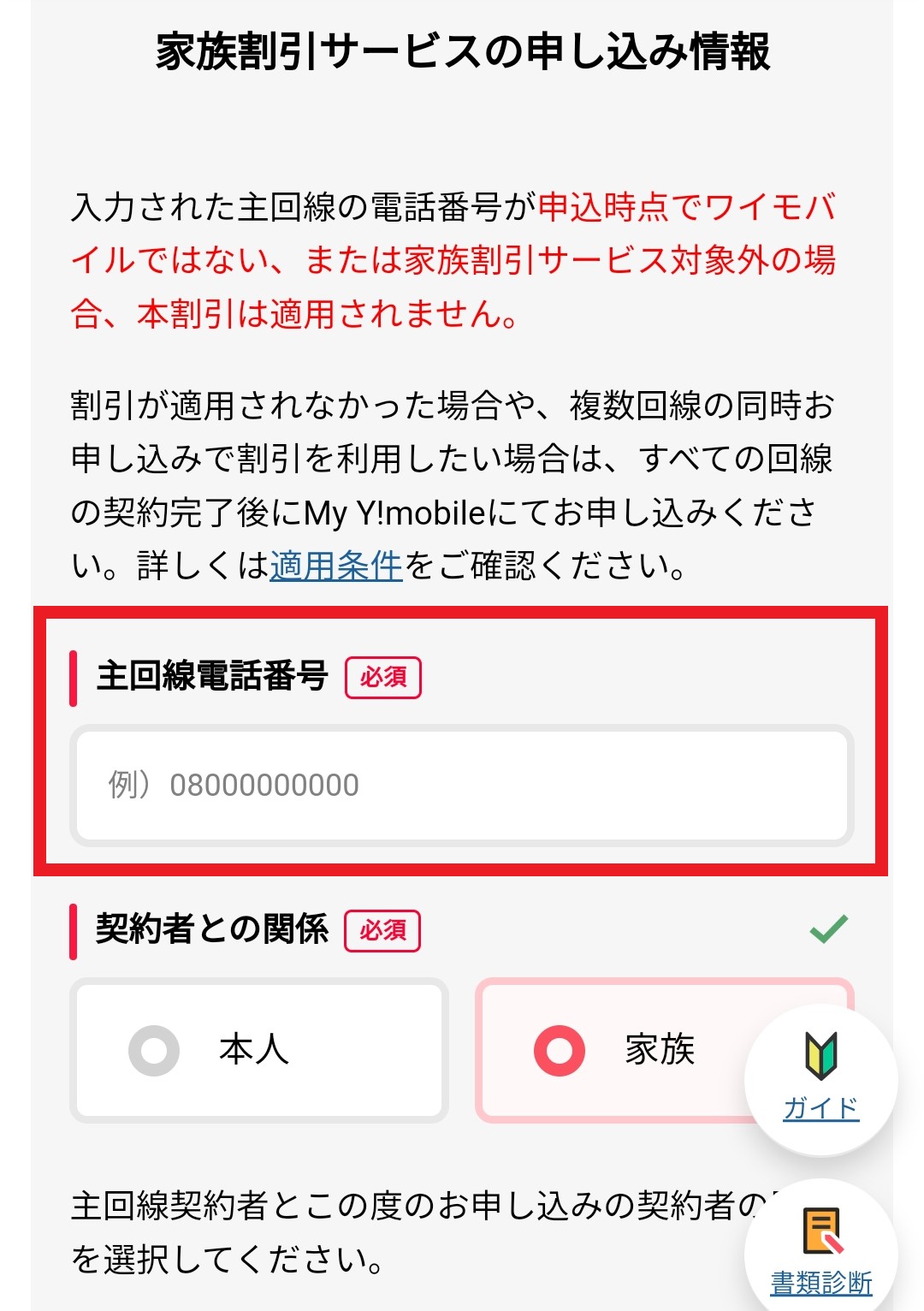
既にワイモバイル契約中の主回線とは電話番号で紐づけられて適用されます。
本人名義でなくてもOK、保護者契約+利用者登録で割引適用可能
子供が未成年でも保護者が契約・利用者設定するだけで学割が利用できます。
具体的には契約者情報と利用者情報を入力して申込めばOK。
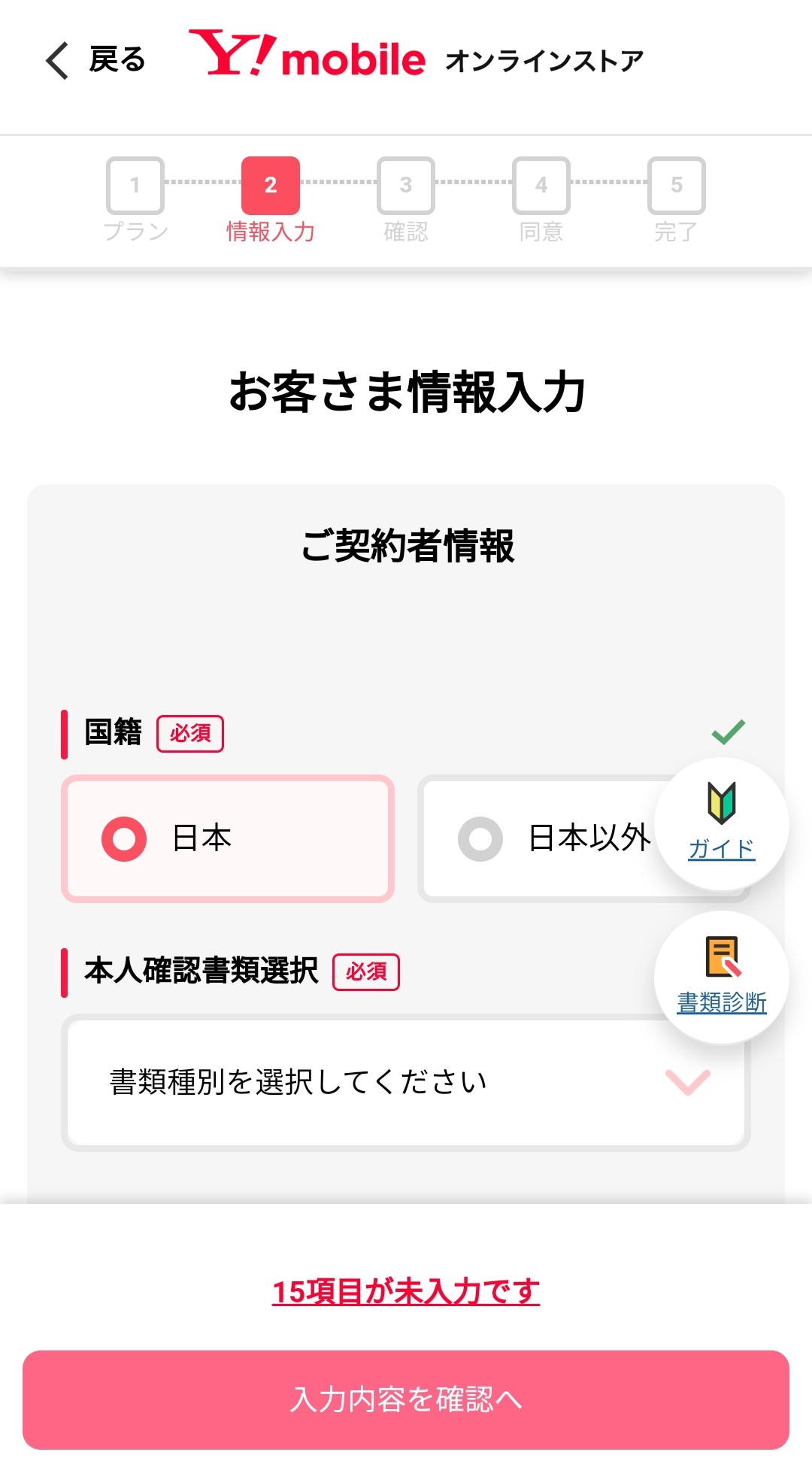
契約者情報は、名前・生年月日・性別・住所・メールアドレスなどを入力します。こちらは、契約者本人である保護者の情報を入れましょう。
利用者情報は、実際にスマホを利用する子供の情報を入れます。「利用者」→「家族」を選択して下さい。
すると「ご利用家族情報」が開くので、子供の氏名・生年月日・性別を入力します。
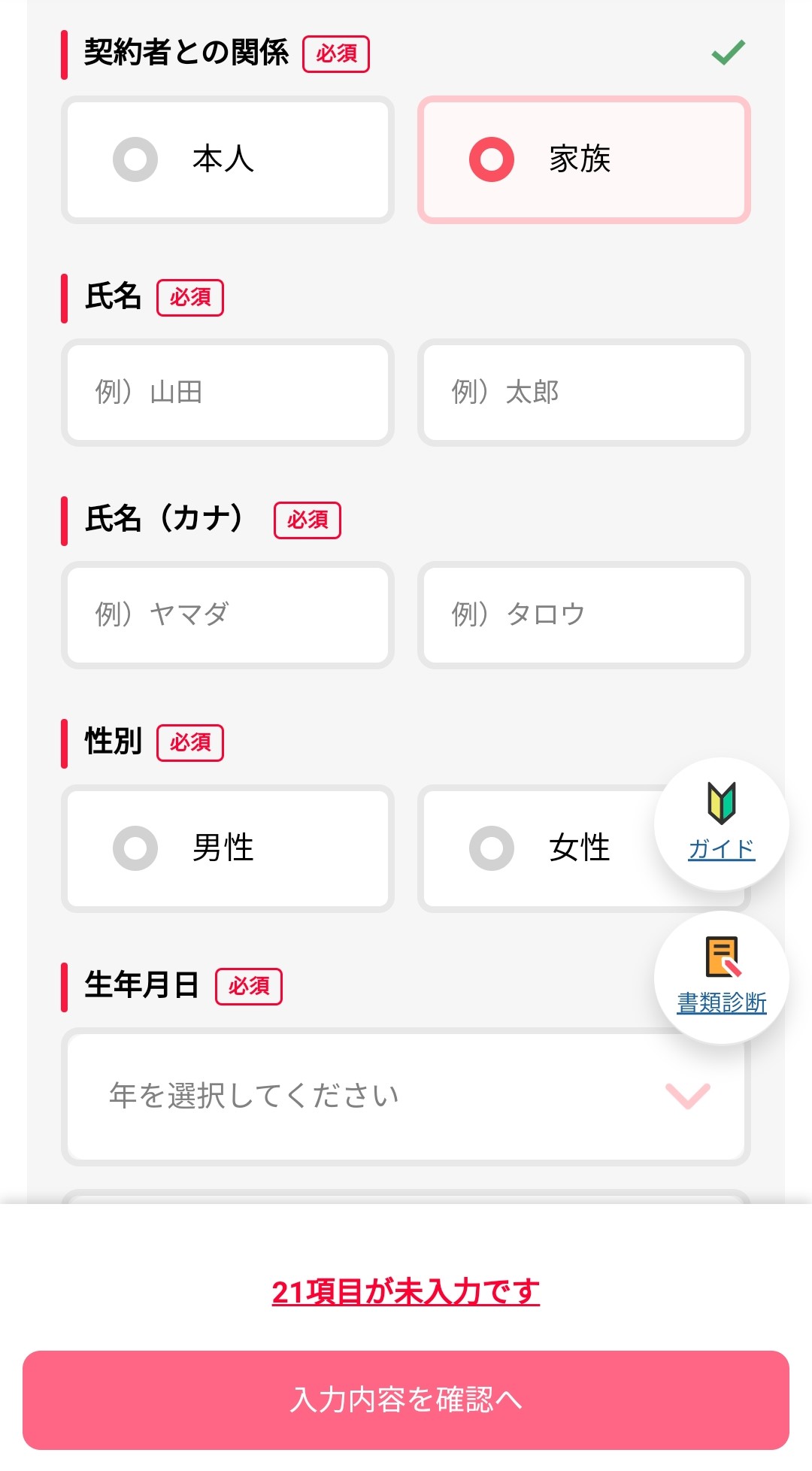
ここで入力する子供の年齢が5歳から18歳なら適用となります。学割(親子割)は自動適用されるので、追加で申請などは必要ありません。
2回線目以降は「家族割引サービス」にチェックを入れる
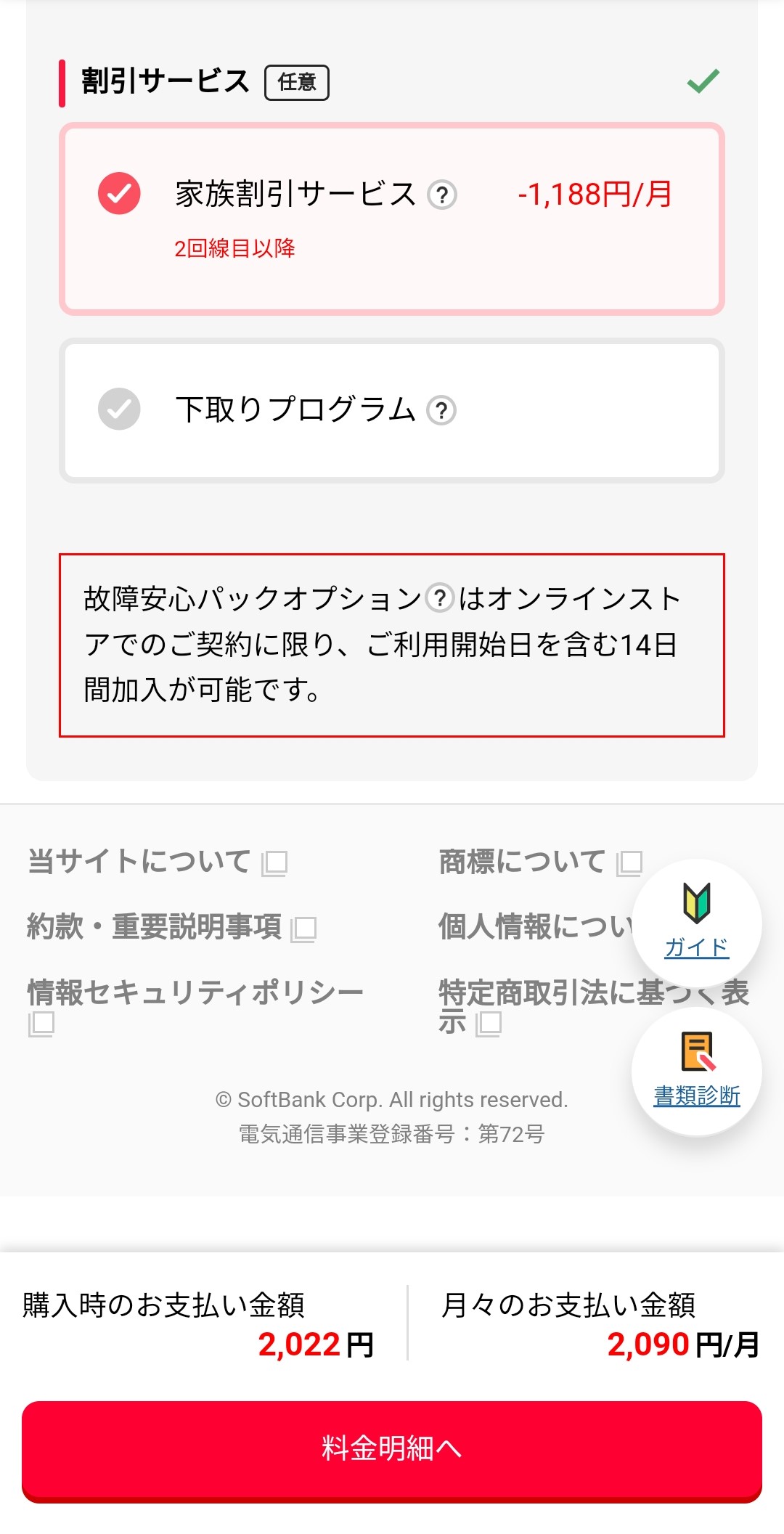
ワイモバイルの契約が2回線移行の人(既に親が契約中で、これから子供の契約を行うなど)は「割引サービス」の項目で「家族割引サービス」の欄にチェックを入れましょう。
初めてワイモバイルに申し込む場合は、「家族割引サービス」のチェックは入れずに進めて下さい。家族割は契約後に申請することも可能です。
プラン変更で適用させる方法
既にワイモバイル契約中でも学割(親子割)を適用できます。詳しい適用手順は以下の通りです。
まずは子供のスマホを契約します。
ワイモバイルに対しては2回線目以降の契約となるため、「家族割引サービス」にチェックを入れて申し込みましょう。後ほど、親の電話番号を入力して主回線と紐づけします。
プラン変更はオンライン(My Y!mobile)から手続きできます。
プラン変更の流れ
- My Y!mobileにログイン
- メニューから「料金プラン変更」
- 変更するプランを選択
- 通話オプションの有無を選択
- 手続き内容の確認方法(WEB/郵送)を選択
- 注意事項を確認する
- 申し込みボタンをタップする
以上で完了です。プラン変更は翌月から反映されるので、ワイモバ親子割も翌月以降から適用されます(適用期間は13カ月)。
\ WEB限定スマホ特価セール /
ワイモバイル乗り換えキャンペーンでもらえるPayPayポイントとは?
PayPayポイントとは、スマホ決済サービス「PayPay」で利用できるポイントです。1ポイント=1円分の価値があります。
ワイモバイルのキャンペーンのほか、Yahoo!ショッピングの利用やPayPayでの支払いなどで貯めることが可能です。
PayPayをもらえるキャンペーンは複数実施されていますが、もっともたくさんもらえるのは他社からのMNP乗り換えです。
用途の範囲が広く実質キャッシュバック
PayPayポイントは使い道が多いのがメリットです。
主な使い道としては支払い、ポイント運用がありますが、PayPayはコンビニやスーパー、ドラッグストア、飲食店など幅広いお店で利用できます。
Yahoo!ショッピングやPayPayフリマ、Uber Eats、ユニクロオンラインといったオンラインショップでの支払いもOKです。
用途の範囲が広いため、ポイントというよりもキャッシュバックに近いと言えます。
有効期限は基本無し
PayPayポイントには有効期限がありません。好きなタイミングで利用すればOKです。
ただし、Yahoo! JAPAN IDとPayPayアカウントの連携が済んでいない場合、「未連携残高」となります。未連携残高は60日を過ぎると失効するので注意が必要です。
アカウントの連携が済んでいない人は、速やかに連携してください。
ポイントはいつもらえる?
PayPayボーナスがもらえるのは最短で「申し込み日の翌々月の月末」です。例えば1月に申し込んだ場合、3月末にもらえます。
付与されるまでに解約するともらえなくなるため、最低でも3ヶ月はワイモバイルの契約を維持してください。
ポイントの受け取り方
ワイモバイルのPayPayキャンペーンで特典を受け取る手順は以下の通りです。
- 他社からの乗り換えでワイモバイルの対象プランを契約する
- 開通月の翌月10日までに初期設定とサービス連携を済ませる
PayPayポイントを受け取るためには、「ワイモバイルの初期設定」と「サービス連携」をする必要があります。
ワイモバイルの初期設定はアプリまたはWebで手続き可能です。どちらで手続きしても良いですが、ここではWebで手続きする手順を紹介します。
ワイモバイルの初期設定
- Wi-Fiをオフにする
- ブラウザを起動し「my.ymobile.jp」にアクセスする
- 「設定サポート」→「Y!mobile 初期登録をはじめる」の順にタップする
- Yahoo! JAPAN IDを持っている場合は「はい」をタップし、ログインする
- IDを持っていない場合は「いいえ」をタップし、必要情報を入力する
- 契約しているワイモバイルの電話番号を入力し「次へ」をタップする
- SMSに記載されている確認コードを入力し「設定する」をタップする
- 内容を確認し「同意して利用を始める」をタップする
次に、ワイモバイルとPayPayでサービス連携を実施します。
ワイモバイルとPayPayのサービス連携
- PayPayアプリを起動する
- 「アカウント」→「外部サービス連携」の順に進む
- Yahoo! JAPAN IDの「連携する」をタップする
- 規約に同意の上、「上記に同意して連携する」をタップする
- ワイモバイルの初期登録をした電話番号かIDを入力し「次へ」をタップする
- SMSに届く確認コードを入力し「ログイン」をタップする
- 「外部サービス連携」のページに戻る
- ソフトバンク・ワイモバイル・LINEMOの「連携する」をタップする
- 規約に同意の上、「上記に同意して連携する」をタップする
- 画面の指示に従い、設定を完了させる
「外部サービス連携」のページでYahoo! JAPAN IDおよびソフトバンク・ワイモバイル・LINEMOという項目が「連携済み」になっていれば、PayPayポイントを受け取る準備は完了です。
条件を達成していれば、自動的に特典のポイントが付与されます。
\ WEB限定スマホ特価セール /
キャンペーンと併用できるワイモバイルのお得な特典
ワイモバイルにはキャンペーンと併用できるお得な特典が多数あります。
家族割引サービス:9回線まで毎月1,100円割引
ワイモバイルを家族で利用すると「家族割引」が適用され、2回線目以降の月額料金が1,100円割引されます。
家族割引は主回線を除いて最大9回線まで適用されます。例えば家族4人で契約すれば、毎月1,100円×3人分=3,300円の割引です。
ワイモバイルは月額料金の高さがネックですが、家族割引を適用できれば他の格安SIMにも負けない料金水準に下がりますよ。
おうち割:ソフトバンク光/エアーとのセット割
ワイモバイルとソフトバンク光/エアーをセットで利用すると、ワイモバイルのスマホ代が毎月1,100円~1,650円割引されます。
ソフトバンク光/エアー1契約に対して、10回線まで割引の対象です。
割引額や適用人数は家族割引と同じですが、家族割引と違い親回線も割引されます。おうち割と家族割引、両方の条件を満たしている場合はおうち割を利用するとよりお得です。
おうち割や家族割は同時に適用できる?
条件を満たせばおうち割 光セット(A)や家族割引も適用できます。ただし、おうち割 光セット(A)と家族割引の併用はできません。
割引額はおうち割の方がお得となっています。家族割引は1回線目が割引の対象外です。
両方の条件を満たしている場合は、1回線目も割引を受けられるおうち割 光セット(A)を利用しましょう。
下取りプログラム:購入機種代金値引きかポイント還元
ワイモバイル契約時にスマホを下取りに出すことで、購入代金値引きかポイント還元の特典を受けられます。不要なスマホを処分できて特典がもらえる、まさに一石二鳥のサービスです。
下取りによる値引き額・還元されるポイントは機種および端末の状態によって異なります。
例えばiPhoneシリーズを下取りに出してPayPayポイントをもらう場合、還元額の目安は10,000~58,000円相当です。
下取り対象機種および特典金額については下取りプログラム(対象機種割引額一覧)ページからチェックしてください。
\ WEB限定スマホ特価セール /
auからワイモバイルに乗り換える前のチェックポイント
ワイモバイルに乗り換える前に、以下のポイントを事前にチェックしておくとスムーズに契約できます。
- au端末をそのまま使うか、それとも機種変更したいか?
- 申し込みに必要なものを準備しているか?
- オンラインと店舗のどちらで契約するか?
- auからワイモバイルに乗り換えるべき人
- 乗り換えのベストタイミング
au端末をそのまま使うか、それとも機種変更したいか?
ワイモバイルで使用する端末をどうするのか、事前に決めておきましょう。端末を使用するパターンは、
- ワイモバイルで新たに端末を購入する
- 今使っているau端末をワイモバイルで使用する
- ワイモバイル以外で新しい端末を用意する
の3通り。おすすめは、1か2です。
新しい端末が欲しい(機種変更したい)人は、ワイモバイルでSIMカードとセット購入できます。iPhone・Androidともに割引価格(最大22,000円引き)で購入可能です。
別途端末を用意するパターンと比べて、注文が1回で済むので楽ですよ。
今使っているau端末をワイモバイルで使用したいなら、SIMのみ契約すればOKです。
申し込みに必要なものを準備しているか?
ワイモバイルに申し込む前の準備として、
- 本人確認書類
- クレジットカードまたは銀行口座
を用意しておくとスムーズです。本人確認書類は運転免許証やマイナンバーカードがおすすめです。
主な本人確認書類
- 運転免許証
- マイナンバーカード
- 身体障がい者手帳
- 療育手帳
- 精神障がい者手帳
補助書類として住民票か公共料金の支払い書が必要となる場合があります。外国籍の方は、在留カード+パスポート/特別永住者証明書をアップします。
クレジットカードまたは銀行口座については、必ず契約者本人のものを用意しましょう。家族内でも他人名義のカードや口座番号は使用できません。
オンラインと店舗のどちらで契約するか?
ワイモバイルの契約窓口は、オンラインと店舗の2通りあります。結論から言うと、オンライン契約がおすすめ。
その理由は、契約事務手数料が店舗より安くなるからです。
また、長い待ち時間が発生したりオンライン限定キャンペーンを利用できなかったりするデメリットも手痛いです。
本当にオンラインで申し込めるか不安・・といった人もご心配なく。この記事にたどり着ける検索能力があるのなら、まったく問題ありません。
申し込みの難易度としては、アマゾンや楽天市場でアカウントを作るのと同じレベルです。
ワイモバイルの店舗(ワイモバイルショップ)は全国に1,000店舗以上展開されていますが、アフターサポートで活用するといいですよ。
auからワイモバイルに乗り換えるべき人
以下に当てはまるなら、auからワイモバイルに乗り換えることをおすすめします。
- auのスマホ代が高いと感じる
- 通信速度はそのままでスマホ代だけ安くしたい
- サービス品質重視で格安SIMを選びたい
- 家族割かおうち割を適用できる
- 店舗でアフターサポートを受けたい
すべてに当てはまらなくても、いずれかに当てはまるなら十分にワイモバイルへ乗り換える価値はありますよ。
乗り換えのベストタイミング
ワイモバイルは初月が日割りなので、いつ乗り換えても損はありません。
au側も以前は約1万円かかっていた違約金(解約金)が請求されなくなったため、更新月を狙う必要性はなくなりました。
以上から乗り換えタイミングはいつでも構いませんが、強いて挙げるなら月末付近がベストでしょうか。
ワイモバイルの初月のデータ容量はいつ契約しても満タンで貰えます。そのうえで翌月に繰り越しOK。
月末付近に申し込めば、数日の利用でもデータ容量を満タン貰って、翌月にたっぷりと繰り越しできるためお得です。
\ WEB限定スマホ特価セール /
開通まで分かる!auからワイモバイルに乗り換える手順
auからワイモバイルにには、以下の流れで乗り換えます。
全体の流れ
- ワイモバイルに申し込む
- 開通手続きを行う
- 初期設定を行う
さらに詳しく見ていきましょう。
MNPワンストップにより、MNP予約番号の取得不要で乗り換えOK
手順1:ワイモバイルに申し込む
ワイモバイルの申し込みはおよそ5分で完了します。初月料金は日割りなので、いつ申し込んでも損はありません。
詳しい申し込み手順は以下の通りです。
端末セットで契約する場合は、ページ内から好きな端末を選びましょう。SIMのみ契約をする場合は「SIMカード」を選んでください。
この後、端末セットの方は容量・カラー・分割/一括払いを選択、SIMのみ契約の方はSIMサイズ(iPhoneはnanoを選ぶ)を選択します。
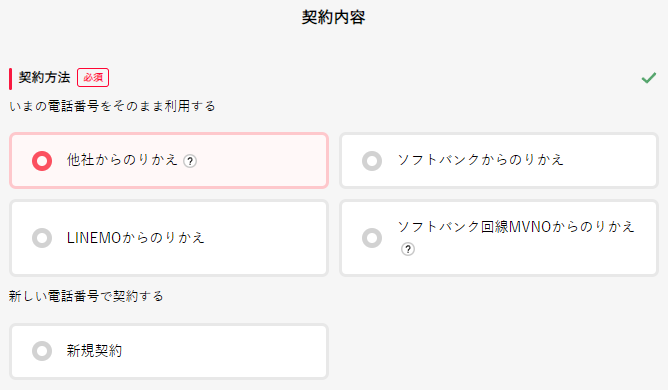
選択後、「料金詳細へ」→「申し込み手続きを開始する」をタップしましょう。
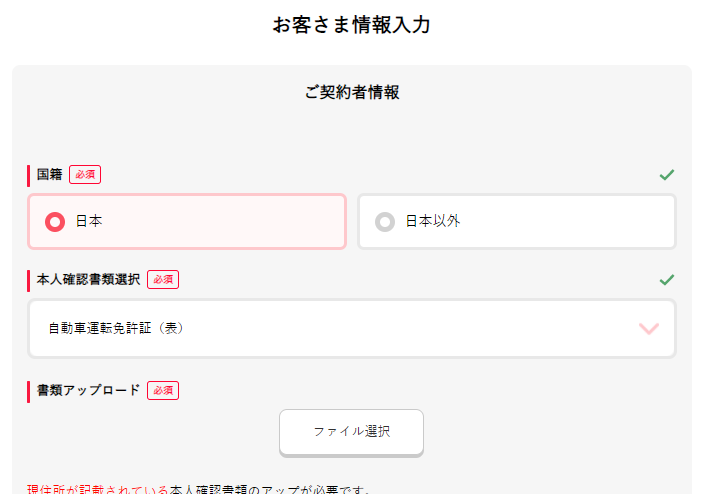
必要情報の入力画面に移るので、契約者情報(名前・住所・電話番号など)やクレジットカード情報を入力してください。
ページ内で本人確認書類のアップロードも行います。住所が違っていたり写真が不鮮明だったりすると審査に落ちるので、確実にアップしましょう。
すべての情報を入力できたら、最終確認と注意事項の同意を行って申し込みは完了です。
以上で、申し込みは完了です。SIMカード(端末セットの場合は端末も同梱)の到着を待ちましょう。
手順2:開通手続きを行う

SIMカードが到着したら、開通手続き(回線切替)を行います。オンラインまたは電話から手続きが可能です。
- オンライン → 回線切り替えページから手続き(9:00~20:30)
- 電話 → 0800-919-9809に連絡して音声ガイダンスに従い手続き(10:00~19:00)
手続き後、15分くらい不通状態になったのち回線が正常に切り替わります。
手動で開通しない場合は、SIMカードの到着から8日後に自動開通されます。開通したらauとの契約は自動解除されるため、解約の連絡は不要です。
手順3:初期設定を行う
最後に、ネット接続に必要な初期設定を行います。
初期設定
- ワイモバイルで端末を購入した人 → SIMカードを挿入したら終了
- au端末を使う人 → SIMカードを挿入してAPN設定を行う
ワイモバイルで端末セット契約を行った人は、SIMカードを挿入すれば自動的にネットが繋がります。
手持ちのau端末で乗り換えた人(SIMのみ契約)は、SIMカードを挿入してからAPN設定が必要です。
ですが、最近のスマホは、多くのモデル・回線でAPN設定が「自動化」されています。
もし自動設定でない場合は、以下を参考にして下さい。
APN手動設定(一部機種のみ)
iPhoneのAPN設定
- Wi-Fiに接続する
- Safariを開く
- APN構成プロファイルをダウンロードする
- 「インストール」をタップ
- 警告画面で「インストール」をタップ
- 再度「インストール」をタップ
- 「完了」をタップ
AndroidのAPN設定
- 設定から「モバイルネットワーク」をタップ
- 「CAP設定(機種によってはアクセスポイント名と表記)」をタップ
- APN情報を入力して「保存」をタップ
APN情報
| (1)名前 | 任意の名前 |
|---|---|
| (2)APN | plus.acs.jp |
| (3)ユーザー名 | ym |
| (4)パスワード | ym |
| (5)MCC | 440 |
| (6)MNC | 20 |
| (7)認証方式 | CHAP |
以上でauからワイモバイルの乗り換えは完了です。お疲れ様でした!
\ WEB限定スマホ特価セール /
後悔する前に!auからワイモバイルに乗り換えるデメリット
- auからメールアドレスを引き継ぐ場合は有料
- auスマートバリューが使えなくなる
- 最新iPhoneは全シリーズ販売がない
- 格安SIMの中では料金が高い
- キャンペーン内容が複雑で分かりにくい
- データ無制限プランが無い
auからメールアドレスを引き継ぐ場合は有料
「auメール持ち運び」を利用すれば、auからワイモバイルへメールアドレスを引き継げます。ただし、月額330円のオプション料金がかかるので注意して下さい。

ワイモバイルで使用するメールは、Gmailなどのフリーメールでも代用できます。
完全無料ですし、アカウントさえあればワイモバイルから他社へ乗り換えるときもメールアドレスの継続利用が可能です。
キャリアメールへのこだわりがないならフリーメールを検討しましょう。
auスマートバリューが使えなくなる
auを解約すると、auスマートバリュー(auスマホと光回線のセット割)がなくなります。
auひかり・コミュファ光・ビッグローブ光などでauスマートバリューを適用していた方は注意して下さい。
最新iPhoneは全シリーズ販売がない
ワイモバイルは、auでは問題なく購入できる最新iPhoneの全シリーズ販売をしていません。
例えば、Proシリーズなどは入手が困難です。
なお、アップルストアで購入した最新iPhoneを使うことは可能です。
格安SIMの中では料金が高い
ワイモバイルは、大手3キャリア(ドコモ・au・ソフトバンク)と比べて大きく料金が下がるものの、格安SIMの中で比べれば割高です。
しかし、家族割を利用できるなら最安レベルまで安くなります。
そのため、条件次第では他社より安くなる可能性もあることを覚えておきましょう。
キャンペーン内容が複雑で分かりにくい
ワイモバイルでは、全格安SIMの中でも屈指の豪華キャンペーンを実施しています。しかしながら、キャンペーン内容が複雑で分かりにくいのが難点です。
キャンペーンの分かりにくさに拍車をかけている原因が、ワイモバイル公式の契約窓口が本店とヤフー店に分かれていること。
本店とヤフー店では、キャンペーンごとに併用可・併用不可が決まっており、どう組み合わせればいいのか初心者にはまったく分かりません。
上手く組み合わせれば最高の特典を受け取れる
キャンペーン内容の複雑さはデメリットですが、上手く組み合わせれば最高の特典を享受できます。特に、高額なPayPayボーナス還元や端末割引は絶対に適用したいところです。
データ無制限プランが無い
ワイモバイルでは、データ使い放題プランがありません。契約できる最大のデータ容量には上限があります。
ワイモバイルの料金プラン
| シンプル3 S | シンプル3 M | シンプル3 L | |
|---|---|---|---|
| 月額料金 | 3,058円 | 4,158円 | 5,258円 (10分かけ放題付属) |
| 割引適用最安値 | 858円 | 1,958円 | 3,058円 |
| データ容量 | 5GB | 30GB | 35GB |
| 超過時速度 | 300kbps | 1Mbps | 1Mbps |
毎月のデータ消費が上記の容量に収まるなら、こちらのデメリットは気にしなくて構いません。
速度制限後も実質使い放題
ワイモバイルでは、速度制限にかかっても最大1Mbpsが保証されます(プランによっては300kbps)。
1Mbpsあれば動画も普通画質で再生できる速度です。
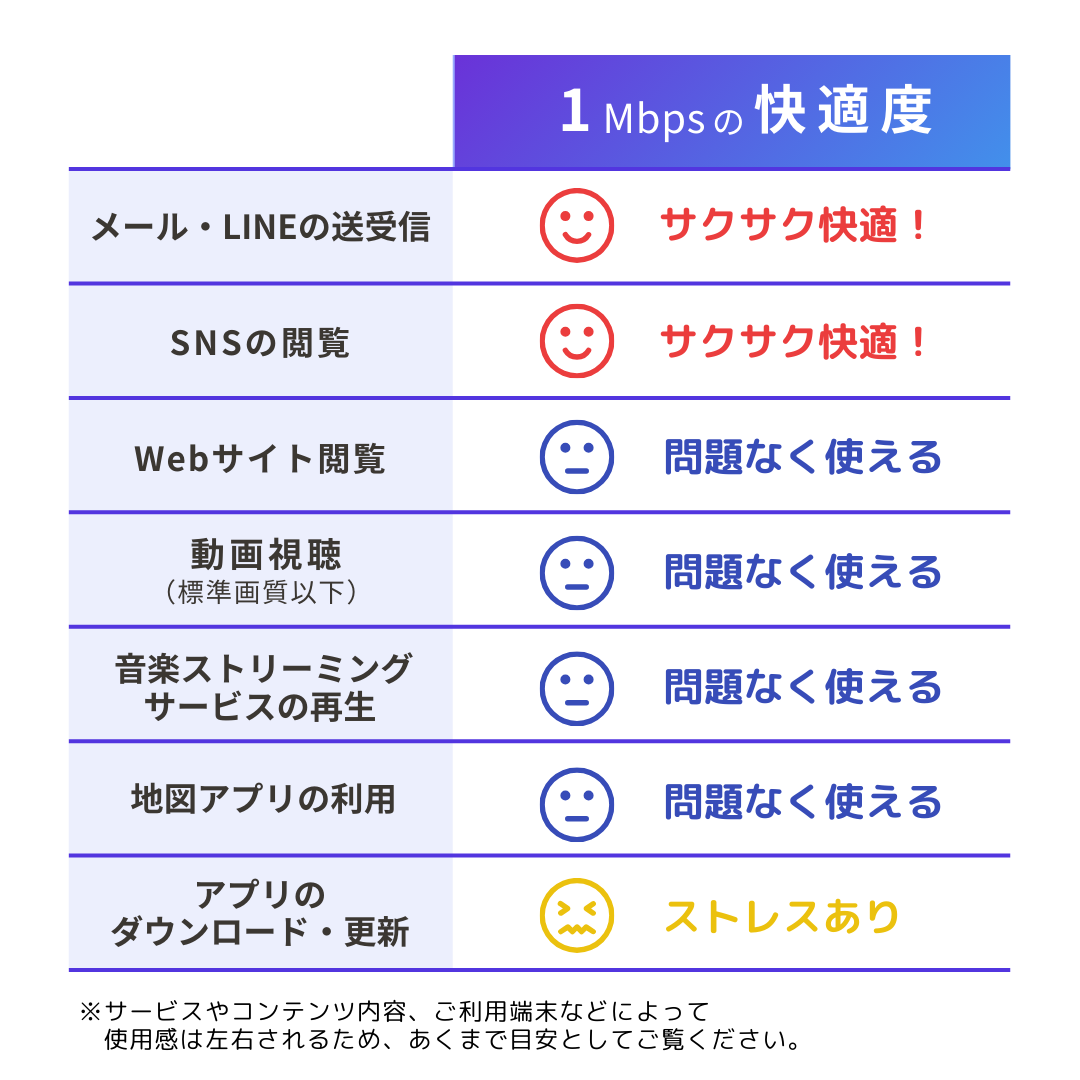
WEBサイト閲覧やSNSも問題なく使用できるため、実質使い放題とも言えるでしょう。
\ WEB限定スマホ特価セール /
抑えておきたい!auからワイモバイルに乗り換えるメリット
- auの違約金はかからない
- auと比較して料金が安い
- au版iPhoneをそのまま使える
- 通信速度がauとほぼ同じ
- 全国で店舗対応してくれる
- LINEのID検索機能が使える
- 60歳以上は無制限かけ放題が安い
- ソフトバンクWi-Fiスポットを無料で使える
- 無料でYahoo!プレミアム会員になれる
- 家族割を適用できる
auの違約金はかからない
以前は、auの2年契約のプランに加入中の人は最大で10,450円もの違約金(解約金)がかかりました。しかし現在は、違約金制度が撤廃。
ワイモバイル乗り換え時に発生する違約金は0円なので安心してください。auの旧プランに加入中の人でも、更新月などを確認しなくて大丈夫です。
MNP転出手数料なども発生しませんよ。
auと比較して料金が安い
何といっても、わざわざワイモバイルへ乗り換える大きなメリットは安さでしょう。例えば、auの使い放題プランは月額料金が7,000円台です。
そこから、様々な割引を適用して、ようやく安くできるのは2,000円程度。
対して、ワイモバイルなら最大でも月額料金は5,000円台です。プランSなら月額料金は約2,500円程度となり、家族割かおうち割を組み合わせできるなら月額1,000円くらいまで下がります。
auからワイモバイルに乗り換えることで、ぐっとスマホ代を落とせますよ。
au版iPhoneをそのまま使える
au版iPhoneは、iPhone6sから対応しています。新型iPhoneはもちろん、iPhone 7/8も問題なく使用可能です。
iPhone6以前は、SIMロック解除に対応していていないためワイモバイルでは使えません。
iPhoneの対応状況
- iPhone 6s以降 → 対応
- iPhone 6以前(6 Plus含む) → 非対応
iPhone 6以前の方は、ワイモバイルで新しいiPhoneを購入することをおすすめします。
通信速度がauとほぼ同じ
ワイモバイルは、格安SIMながら自社の回線を保有しています。そのため実質キャリアとなるのですが、メリットとして回線混雑が起きません。
ワイモバイルの速度
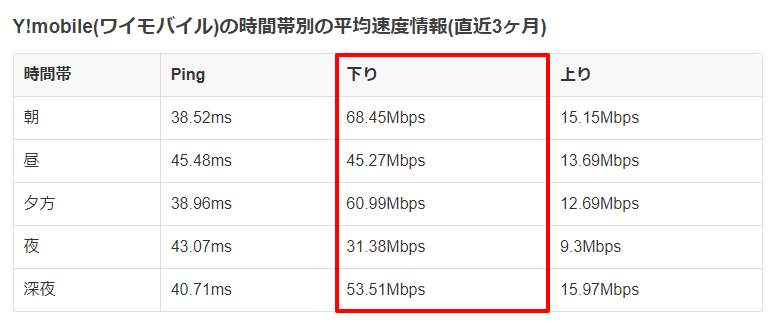
例えば、ドコモ回線を使うIIJmioやmineoは複数の格安SIM事業者で回線を共有しているので、回線混雑による速度低下が起きます。
一方、ワイモバイルは一部ソフトバンク回線を借りているものの基本的には自社の回線でまかなうので、回線の混雑がありません。
使い心地としては、auとまったく変わらず。どの時間帯でもストレスフリーで動画再生やWEBサイト閲覧を楽しめます。
全国で店舗対応してくれる
ほとんどの格安SIMは、店舗サービスが充実していません。家電量販店を中心に新規契約時のサポートをしてくれるだけ。
しかしワイモバイルなら、端末が故障したときなどアフターサポートも充実。店舗数は1,000店舗を超えており、都心だけでなく地方まで細やかなサービスを受けられます。

格安SIMのサポートは電話かチャットだけになる・・と不安な方には心強いです。
LINEのID検索機能が使える
多くの格安SIMでは、LINEで年齢認証できない関係でID検索機能を使えません。しかしワイモバイルなら、auと同様に年齢認証の利用OK。
ID検索機能が問題なく使えます。もちろん、他のLINEの機能もすべて平常通り使用可能です。
60歳以上は無制限かけ放題が安い
60歳以上の人が無制限かけ放題オプション「スーパーだれとでも定額」を契約すると、オプション料金が1,100円割引されます。
割引期間に定めはなく、条件を満たしている限りはずっと割引価格でスーパーだれとでも定額を使えます。10分かけ放題と同じオプション料金で無制限かけ放題を使えるのはお得です。
また、ワイモバイルのかけ放題はアプリ経由の発信でない使い勝手も魅力です。
ソフトバンクWi-Fiスポットを無料で使える
ワイモバイルに契約すると、ソフトバンクWi-Fiスポットを無料で使えます。
ソフトバンクWi-Fiスポットは街中のいたるところに設置されており、交通機関やショッピングモールでWi-Fi接続可能です。
また、カフェに設置されていることも多いため、仕事で使うこともできます。当然ながら、Wi-Fi接続中は基本データ容量を消費しないので、データ節約にも繋がりますよ。
無料でYahoo!プレミアム会員になれる
ワイモバイルに契約すると、無料でYahoo!プレミアム会員になることができます。通常の会員費は508円なので、想像以上にお得な特典です。
Yahoo!プレミアム会員の主な特典としては、
- お買いものあんしん補償が付く
- 110誌以上の雑誌が読み放題
- Yahoo!かんたんバックアップを無制限で使える
- ヤフオク出品の利用料が無料
などが挙げられます。
家族割を適用できる
現在、家族割を適用できる格安SIMは非常に少ないです。
ワイモバイルの家族割は全プラン適用可能で、2回線目以降の契約者は毎月1,100円割引に。
割引適用となる家族の定義ですが、同居している必要はなく離れた家族でもOK。血縁関係があれば親戚にも適用できます(親等数の制限なし)。
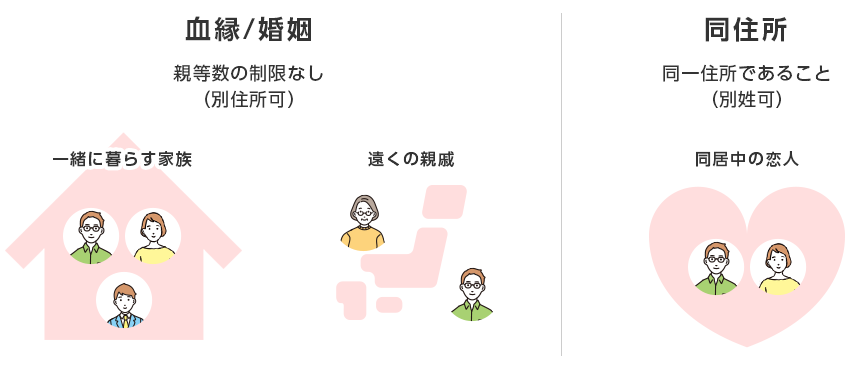
また、血縁関係がなくても同居人であれば適用可。同棲中のカップルなど、一緒にワイモバイルへ乗り換えればスマホ代が大幅に安くなります。
\ WEB限定スマホ特価セール /
auからワイモバイルに乗り換えた後のデータ移行はどうする?
au端末をそのまま使い回すなら、データ移行は不要です。しかし、ワイモバイルで新たに端末を購入するなら自分でデータ移行を行います。
以下、パターン別にデータ移行の手順を解説したので参考にして下さいね。
iPhoneからiPhone
iPhone同士のデータ移行はクイックスタートが便利です。
クイックスタートで移行
新iPhoneは初回起動でなければクイックスタートを使えません。初回起動でない場合は、いったん初期化してください。

新iPhoneの言語選択に入ると旧iPhoneに「新しいiPhoneを設定」と表示されるので「続ける」をタップしましょう。
旧iPhoneでカメラが立ち上がるので新iPhoneにかざします。円形のアニメーションをファインダーの中央に収めてください。
新iPhoneに旧iPhoneのパスコードを入力します。
Apple PayやFace IDなど、その他の設定が表示されるので入力していきましょう。スキップしてあとから設定することも可能です。
すべての設定が終わったら、データ転送が始まります。
AndroidからAndroid・iPhoneからAndroid
データ移行先がAndroidなら、Googleドライブを使ったデータ移行がおすすめです。
Googleドライブで移行
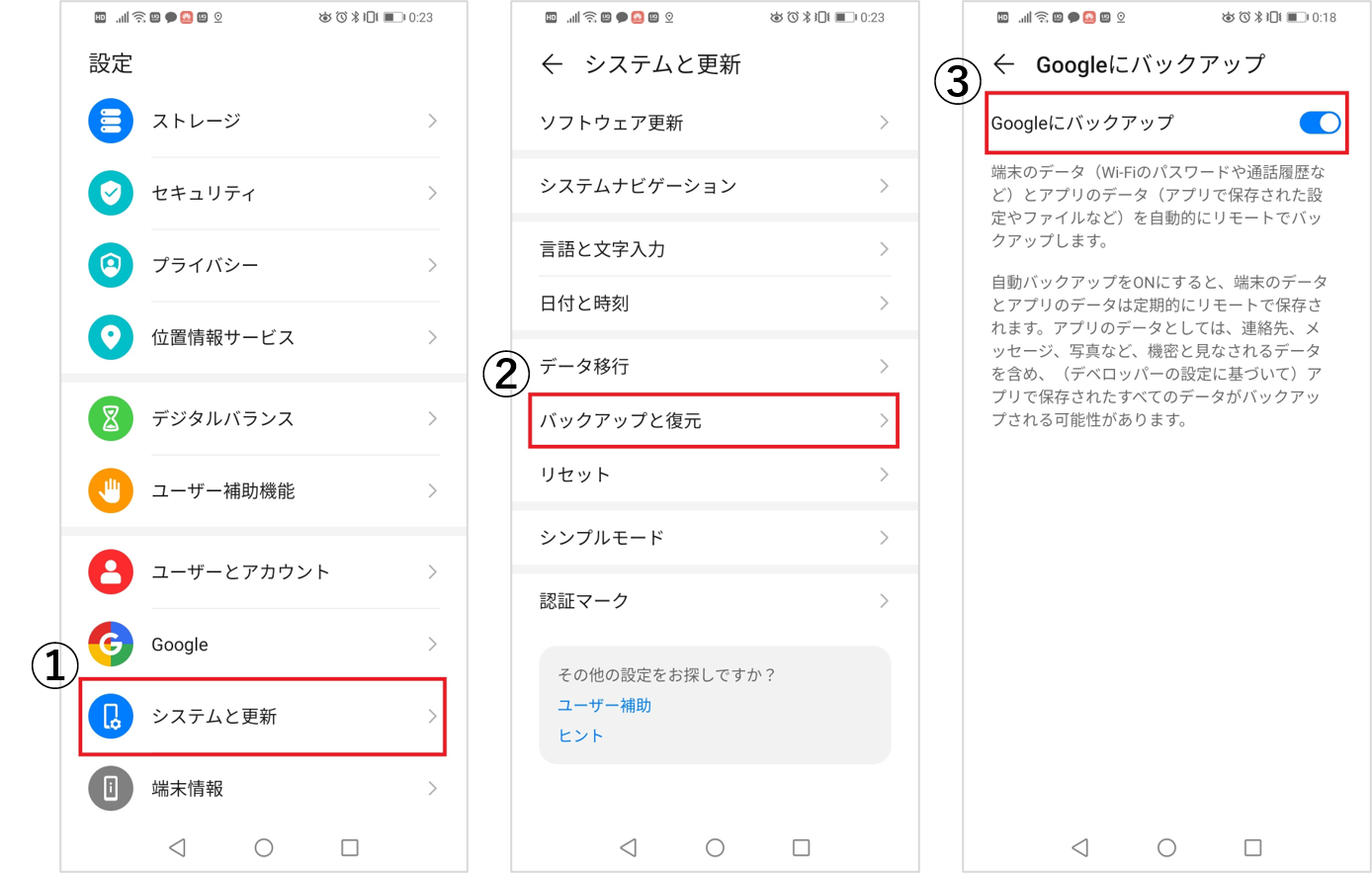
端末の設定アプリを開いて「システムと更新」→「バックアップと復元」をタップ。「Googleにバックアップ」をONにしてください。
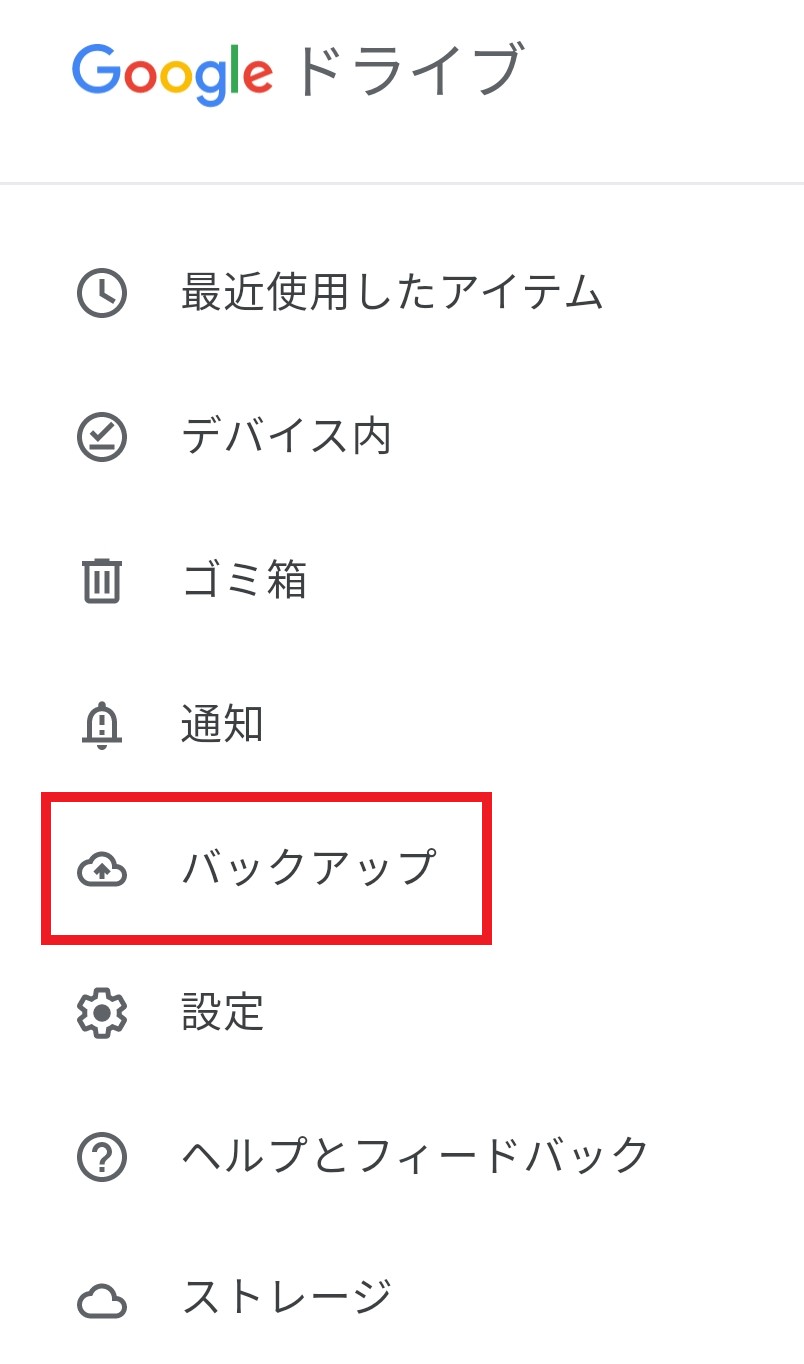
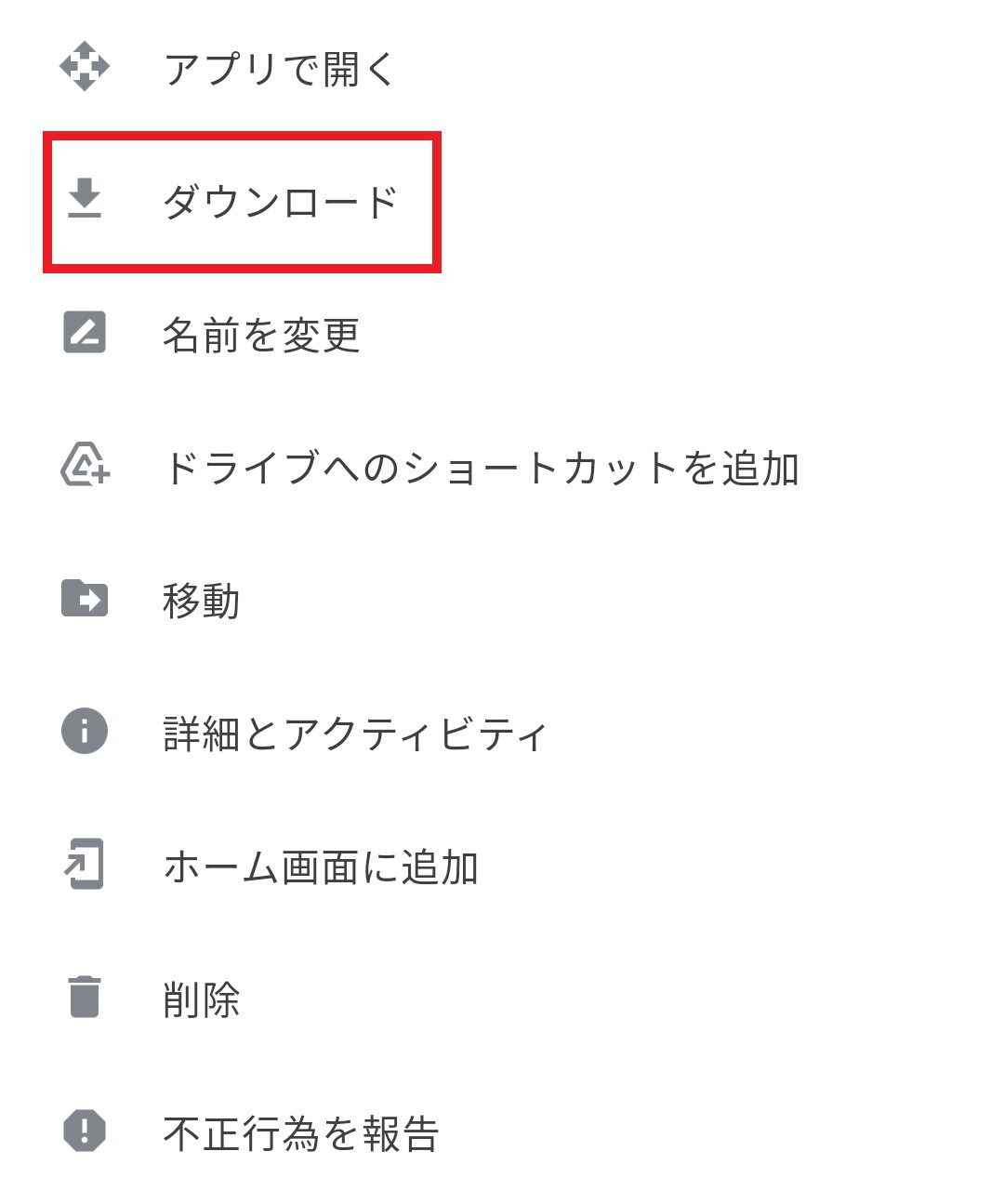
新端末でGoogleドライブアプリをインストールして、作成したアカウントでログインしましょう。
すると、バックアップしたファイルが表示されるので、必要なファイルをダウンロードしてください。
AndroidからiPhone
AndroidからiPhoneにデータ移行するときは、アップル公式アプリ「iOSに移行」が便利です。
「iOSに移行」の使い方
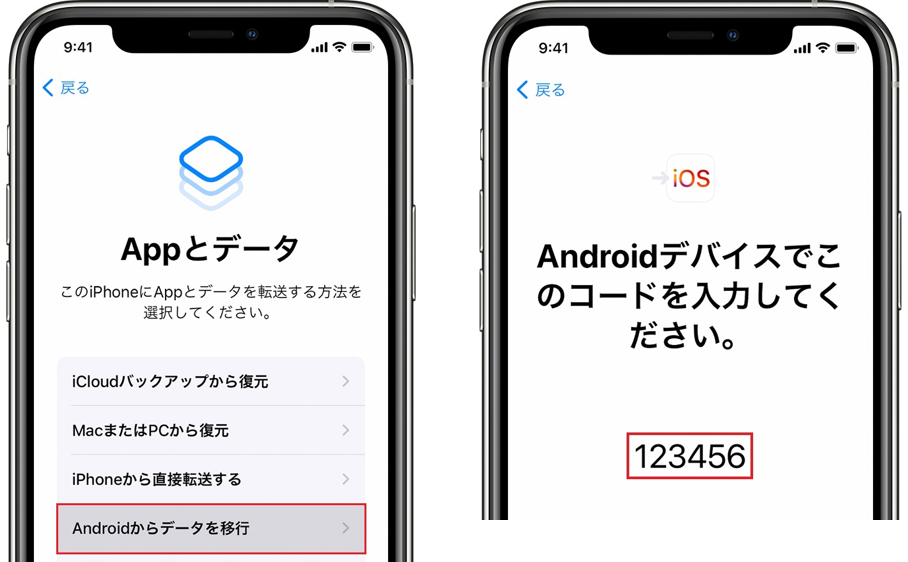
iPhoneの初期起動にて「Appとデータ」が表示されるので「Androidからデータを移行」をタップします。その後、10桁か6桁のコードが発行されるので、そちらをメモします。
Android側で「iOSに移行」を立ち上げて、取得したコードを入力します。
どのデータを移行するか、Android側で選択しましょう。
\ WEB限定スマホ特価セール /
auからワイモバイル乗り換えでよくあるQ&A
ビックカメラやヤマダ電機など家電量販店でもキャンペーンはある?
本記事で紹介したキャンペーンのうち「新どこでももらえる特典」は家電量販店での申し込みも対象です。
「ワイモバ親子割」や「60歳以上 通話割引」「データ増量無料キャンペーン」なども利用できます。
しかし、ポイント還元や端末代割引といったキャンペーンは原則オンライン限定です。家電量販店で申し込んだ場合は適用されません。
家電量販店でも独自のキャンペーンを実施していますが、基本的にはオンラインストアのキャンペーンのほうがお得ですよ。
ワイモバイルオンラインストア本店とヤフー店の違いは?
ワイモバイルのオンラインストアは「ワイモバイルオンラインストア本店」と「ワイモバイルオンラインストア(ヤフー店)」の2つがあります。
どちらも契約できるのは同じワイモバイルです。しかし、利用できるキャンペーンが異なります。
新どこでももらえる特典やワイモバ親子割などはどちらから契約しても適用可能です。一方、端末代割引やPayPayボーナス特典はストアによって内容が異なります。
各キャンペーンの内容をしっかり理解し、本店とヤフー店のどちらを利用すべきか判断しましょう。
おすすめは本店
SIMのみ契約は本店・ヤフー店どちらも特典がありますが、2025年12月のおすすめはヤフー店ではなくワイモバイル公式のオンラインストアです。
ワイモバイル公式オンラインストアのキャンペーンはヤフー店より還元額が大きいです。
端末セットの場合も、おすすめは本店の端末割引です。
どちらも割引額はほとんど同じですが、ラインナップは本店の方がやや有利です。保証も付いており完全新品なので安心です。
au解約後にポイントはなくなる?
auに契約していると、知らず識らずのうちにPontaポイント(au WALLETポイント)が貯まっています。こちら、au解約後でもポイントの有効期限内なら消滅することはありません。
また、au PAY残高についても、解約後に引き続き利用可能です。ワイモバイル乗り換え前に、焦ってポイントやau PAY残高を使いきらなくても大丈夫なので安心して下さい。
auで端末代金の残債があっても乗り換えられる?
auを解約するとき、端末代金の残債が残っているとワイモバイルに乗り換えられないのではと心配になりますが、こちら問題ありません。
残債が残っている状況でもauを解約できます。
解約後の支払いですが、特に手続きすることなく分割払いがこれまで通り継続されます。いきなり一括請求されることは無いので安心して下さい。
キャッシュバック特典はある?
現金によるキャッシュバックはありません。ただし、ほぼ現金と同様に使えるPayPay還元があります。
実質キャッシュバックと捉えていいでしょう。現在、auからワイモバイルへの乗り換えで、PayPay還元(実質キャッシュバック)を受け取れます。
乗り換えに必要な手数料はいくら?
auからワイモバイルに乗り換えるときの費用は、原則かかりません。
オンライン契約なら契約事務手数料が0円なのでワイモバイル側の初期費用はかかりません。
auの解約金も多くの現役プランでは違約金は完全無料。一部の旧プランのみ最大1万円ですが、ほぼ該当者は絶滅状態。
なお、MNP転出手数料は無料化されており0円です。
初月料金は日割り?
ワイモバイルの初月料金は日割り請求です。そのため、いつ契約しても損することはありません。
開通までの時間は何日くらい?
ワイモバイル乗り換えで開通までに必要な日数は2~3日です。ワイモバイルの申し込みは即日で終わりますが、SIMカードの配送期間があるため少し時間が空きます。
SIMカードの配送を待っている間は、auの契約で通話もネットも使用可能です。不通(空白)期間はありません。
ワイモバイルの回線に切り変わるのは、SIMカード到着後に開通手続き(回線切替)を行ってからとなるため安心して下さい。
申し込み後にキャンセルできる?
商品発送後でも8日以内であれば、キャンセル理由(電波が悪い、契約に関する説明が十分でなかったなど)を申告したうえで契約の解除が可能です。
キャンセルを希望する際は、ワイモバイル オンラインストア事務局(0120-200-128)または店舗にて、状況の説明を行いましょう。
電話帳を簡単に移行させる方法はある?
ワイモバイルで新しい端末を購入した後、とりあえず電話帳だけ簡単に移行させたい・・といった場合はGoogleアカウントを使うのが便利です。
Android・iPhone間でも移行が可能です。
Googleアカウントで電話帳を移行させる手順
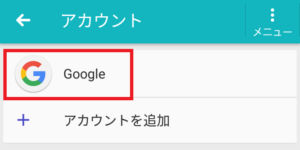
同期できるデータ一覧から「連絡先」を右へスライドしてください。以上で旧端末側の操作は終了です。
新しい端末を起動したら、旧端末と同じGoogleアカウントでログインしましょう。すると、電話帳が自動同期されます。
以上で電話帳の移行は完了です。上手く移行できない場合は、新端末側でGoogleアカウントの同期がOFFになっていないか確かめてみましょう。
新しい電話番号は取得できる?
auからワイモバイルに乗り換える際、新しい電話番号を取得したい方はMNP転入せず新規契約を行います。
MNP予約番号の取得は必要ありません。
新しい電話番号を取得する手順
- 「新規契約」でワイモバイルに申し込み
- auを解約する
新規契約するには、ワイモバイルの契約途中で「契約方法」→「新規契約」を選びます。
あとは、通常通り申し込めばOKです。auとの契約は自動解約されないため、ワイモバイル乗り換え後に解約の連絡を入れてください。
SIMロック解除は必要?
2021年9月以前に購入したau端末をワイモバイルで利用したい場合は、SIMロック解除が必要です。
オンラインから無料で手続きできます。
SIMロック解除の手順
- SIMロック解除の手続きページにアクセス
- 「SIMロック解除のお手続き(My au)」をタップ
- My auにログイン
- SIMロック解除可否を確認してチェック
- 「次へ」をタップ
- 「この内容で申し込む」をタップ
どうしても自分で手続きできないときは、本人確認書類と端末を持ってauショップに向かいましょう。
手数料はかかりますが、SIMロック解除を代行してくれます。
まとめ
ワイモバイルでは、全部で10個以上のキャンペーンを実施しています。格安SIMの中でも、これだけお得なキャンペーンを同時に実施しているところは他にないでしょう。
なお、auからワイモバイルに乗り換える際は、au端末をそのまま利用できます。ワイモバイル申し込みは10分程度で完了しますよ。
物理SIMの方はSIMカードが到着したら、開通手続きを行い乗り換え完了です。本記事を参考に、お得にワイモバイルへ乗り換えてくださいね。
\ WEB限定スマホ特価セール /